Хотя в настоящее время DVD-диски не так популярны, как прежде, все еще есть много пользователей, которые имеют большое количество коллекций DVD и часто нуждаются в записи DVD для хранения и резервного копирования. В этом случае необходимо знать некоторую основную информацию о разрешении DVD, чтобы узнать, какое правильное разрешение выбрать для записи DVD. Таким образом, мы собрали наиболее часто задаваемые вопросы о разрешении DVD и подготовили соответствующие ответы для вас.

A: Существует два стандарта для нормального разрешения DVD, один для 2x720 пикселей для NTSC, другой для 480x720 пикселей для PAL. Оба из двух стандартных разрешений доступны в форматах 576: 2 и 4: 3. Таким образом, пользователи DVD должны знать, что для DVD нет разрешения 16p. Вот почему стандартное разрешение DVD видео принадлежит SD (стандартная четкость), а не HD (высокая четкость).
A: Обратите внимание, что хорошее качество DVD-видео зависит от скорости передачи видео, а не от разрешения. Если скорость передачи исходного DVD-видео низкая, более высокое разрешение DVD приведет только к ухудшению качества видео. Как и нечеткое изображение, даже если оно многократно увеличено, конечный эффект будет ухудшаться. Это та же самая причина.
О: Да, вы можете записать видео в формате HD HD 720 или даже видео в формате 1080p и 4K на DVD-диск. Но дело в том, что в процессе записи программное обеспечение для записи DVD перекодировало видео и автоматически уменьшило его до стандартного разрешения DVD. Более того, невозможно создать DVD с видео в разрешении HD, так как самое высокое разрешение DVD составляет 480p.
О: Как мы узнали стандартное разрешение DVD, у людей могут возникнуть вопросы о его конкуренте - Blu-ray. Blu-ray Disc поддерживает несколько разрешений, но подавляющее большинство фильмов, выпущенных на Blu-ray, имеют разрешение «Full HD» или разрешение 1920 × 1080.
Это ровно в шесть раз превышает разрешение 720 × 480 DVD-видео. Так что Blu-ray проигрывает DVD с точки зрения разрешения. Чем выше разрешение, тем более детальным будет изображение. Таким образом, дополнительное разрешение делает Blu-ray более четким, детальным и реалистичным.
A: В настоящее время большинство DVD и Blu-ray плееров и телевизоров используют технологию масштабирования, чтобы SD DVD соответствовал экрану телевизора. Тем не менее, вы должны иметь в виду, что качество DVD все еще SD. Визуальный эффект определяется различными факторами, такими как разрешение DVD, разрешение вашего дисплея, размер дисплея и расстояние между вами и телевизором. Например, если вы воспроизводите видео 480p на своем мобильном телефоне, визуальный эффект будет достаточно хорошим. Но если вы воспроизводите видео в формате 480p на широкоэкранном телевизоре высокой четкости или телевизоре с разрешением 4K, оно будет нечетким и качество видео не улучшится.
Поэтому мы не рекомендуем повышать разрешение DVD до 720p, 1080p или даже 4K UHD. Потому что качество видео не будет немного лучше.
Если вы все еще используете DVD-плеер или хотите сделать резервную копию некоторой драгоценной памяти, записав соответствующие видео на DVD-диск, вам понадобится мощный и профессиональный DVD-рекордер. Aiseesoft Бурнова заслуживает попытки.
Aiseesoft Burnova - профессиональная программа для записи DVD / Blu-ray, она может помочь вам создавать обычные видео на DVD или Blu-ray диск / в папку ISO /.
• Записать видео на DVD-диск / ISO / папку
Вы можете делать фильмы на широкий спектр типов DVD, таких как DVD-R, DVD + R, DVD-RW, DVD + RW, DVD + R DL, DVD-R DL, DVD-5, DVD-9 и т. Д. и играть в них на любом игроке.
• Создание видео на диск Blu-ray / папку / файл ISO
Если вы хотите сделать копию своего HD-видео, было бы неплохо записать его на диск Blu-ray с помощью Aiseesoft Burnova, которая позволяет записывать видео на Blu-ray-25 и Blu-ray-50. , Вы также можете записать видео в папку Blu-ray или файл ISO для воспроизведения на портативном проигрывателе Blu-ray.
• Записывайте DVD / Blu-ray с различными шаблонами меню
Aiseesoft Burnova предоставляет вам различные шаблоны меню для настройки видео с различными темами, такими как праздник, семья, путешествия, свадьба и многое другое.
• Редактируйте видеоэффекты перед записью DVD / Blu-ray
Вам разрешено редактировать видео перед записью на диск DVD или Blu-ray. Вы можете вращать, обрезать, обрезать видео, регулировать яркость и контрастность видео, а также добавлять водяные знаки к видео, чтобы настроить свой собственный стиль. В Burnova встроено больше специальных видеоэффектов, которые помогут вам улучшить ваше видео. Более того, Burnova может сохранить проект DVD для дальнейшей записи.
Шаг 1 Загрузите и установите этот DVD-рекордер на свой компьютер.
Шаг 2 Вставьте чистый DVD-диск в дисковод DVD.
Шаг 3 Нажмите кнопку «Добавить медиафайлы», чтобы загрузить одно или несколько видео в этот DVD-рекордер.
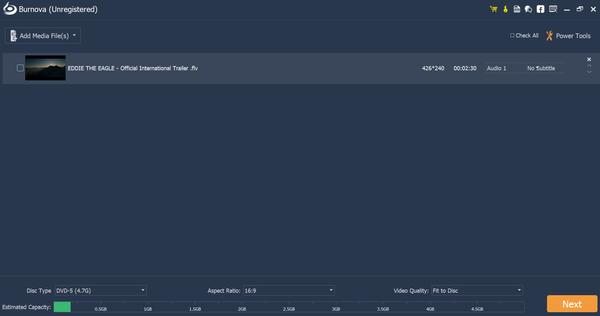
Шаг 4 Нажмите «Электроинструменты» в правом верхнем углу, чтобы редактировать видео с помощью «Видеоинструменты» и «Инструменты раздела».
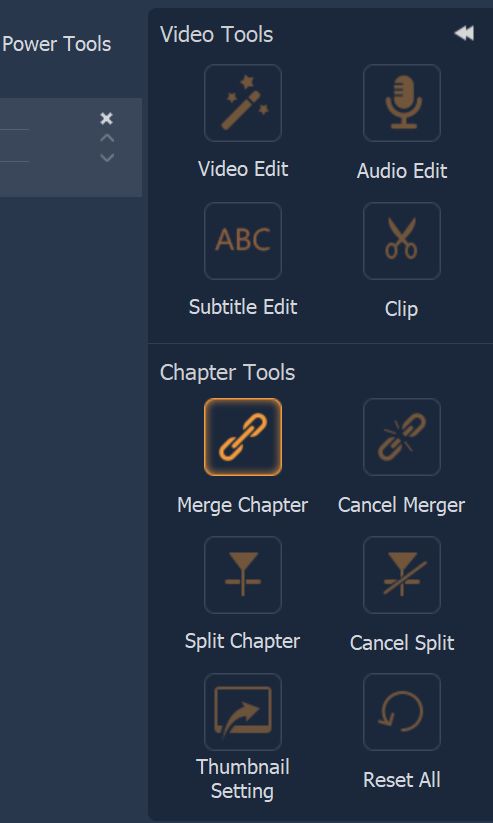
Шаг 5 После редактирования видео вернитесь в основной интерфейс и выберите «Тип диска» в нижнем левом углу, чтобы подтвердить, на какой тип DVD-диска вы хотите записать видео. Вам также необходимо выбрать соотношение сторон и качество видео в соответствии с вашими потребностями.

Шаг 6 Нажмите кнопку «Далее» для редактирования меню DVD.
Шаг 7 Нажмите кнопку «Записать», чтобы выполнить настройки DVD, как показано ниже:
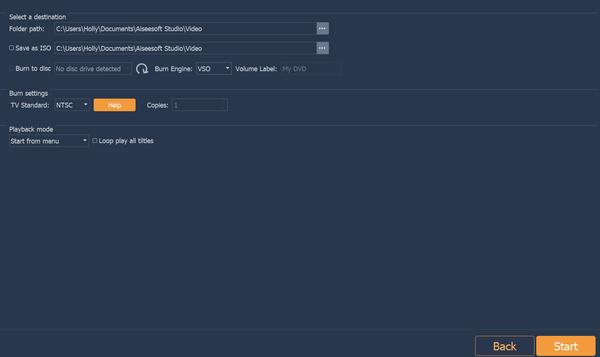
Шаг 8 После выполнения всех настроек нажмите кнопку «Пуск», чтобы создать свой DVD.
Для пользователей, которые предпочитают смотреть видео на смартфоне или компьютере, они охотнее копируют DVD в распространенные популярные форматы видео, чтобы воспроизводить их в любое время и в любом месте. Мощный DVD Ripper может оказать большую услугу в этом случае.
Aiseesoft Video Converter Ultimate это универсальный инструмент для конвертирования видео, который позволяет вам конвертировать видео и аудио в 1,000 форматов, копировать DVD в любые другие популярные видео форматы, а также редактировать видеоэффекты и улучшать качество видео. Независимо от того, являетесь ли вы владельцем самодельного DVD или зашифрованного DVD, этот риппер Aiseesoft DVD может предоставить вам простое решение для преобразования DVD в распространенные форматы видео. Проверьте следующее руководство, чтобы узнать, как его использовать.
Шаг 1 Загрузите и установите Aiseesoft Video Converter Ultimate.

Шаг 2 Нажмите кнопку «Загрузить диск», чтобы загрузить DVD в программу.
Шаг 3 Нажмите «Профиль» и выберите правильный формат, который лучше всего подходит для вашего устройства. Неважно, что вы хотите проигрывать DVD на iPadiPhone или Android, вы обязательно найдете правильный выходной формат. Затем нажмите кнопку «Обзор», чтобы установить выходную папку, в которую вы хотите сохранить скопированный видеофайл.

Шаг 4 Нажмите кнопку «Редактировать», чтобы редактировать видеоэффекты перед конвертацией.
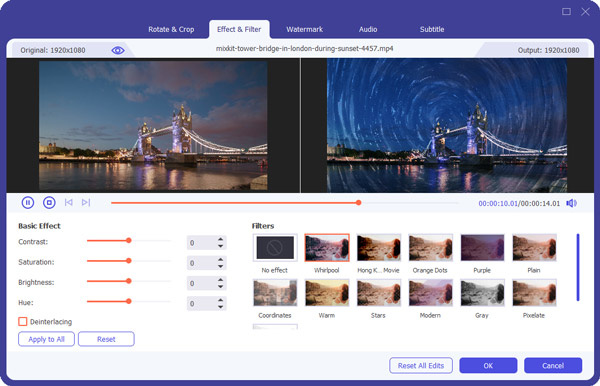
Шаг 5 Нажмите кнопку «Конвертировать» и дождитесь конвертации DVD.

Я надеюсь, что вся информация о разрешении DVD будет более или менее полезной для вас. Независимо от того, хотите ли вы записать DVD с другими видеоформатами или скопировать DVD в обычное видео, вы можете найти решение в этой статье.